Javascriptをベースとしたデータ可視化ツール
グラフデータ等の関係データを可視化するツールとしてJavascriptをベースとしたD3.jsやReactを利用したものを用いることができる。
D3.js
D3.js(Data-Driven Documents Javascript)は、2011年に開発が始まったウェブブラウザで動的コンテンツを描画するJavaScriptライブラリである。 World Wide Web Consortium準拠のデータ可視化ツールとして、Scalable Vector Graphics(SVG)、JavaScript、HTML5、Cascading Style Sheets (CSS) を最大限に活用している。 その他多くのライブラリとは対照的に、最終的に出力された結果に視覚的な調整ができるものとなる。
公式ページのgalleryではさまざまなサンプルを確認することができる。

D3を利用するためには公式ページよりライブラリをダウンロードする。このときsourceでgitのページにアクセスするのではなく、トップページの「Download the latest version (7.3.0) here:」の最新バージョンからライブラリをダウンロードし。以下のようなhtmlのテンプレートファイル(index.html)を準備して、同じフォルダー内にjsフォルダーを作ってd3.min.jsファイルを格納すればよい。
<!DOCTYPE html>
<html>
<head>
<meta charset="utf-8">
<script type="text/javascript" src="js/d3.min.js"></script>
</head>
<body>
<svg id="MyGraph"></svg>
<script src="js/sample.js"></script>
</body>
</html>
次に、jsフォルダー内にsample.jsファイルを作成して、以下のようなコードを書く。
var width = 200;
var height = 50;
d3.select("#MyGraph")
.append("rect")
.attr("x",10)
.attr("y",10)
.attr("width", width+"px")
.attr("height", height+"px")
.style("stroke","#000000")
.style("fill","#ffffff");
ウェブブラウザで、index.htmlファイルを開くと以下のような長方形が表示される。

これらの動作としては、基本的には上記の.jsファイルでSVG図形の属性を指定し、指定された形状をd3.SVG(“#MyGraph”)で描画するという流れとなる。
このD3.jsを使ってナレッジグラフ(関係データ)の可視化を行う典型的な手法としてはforce-graphを用いるものがある。これは以下のようなグラフ型のデータを表示するものとなり

ノードとエッジのデータをJSONデータで形成し表示するものとなる。D3以外のアプローチとしてはHTML5でのアプローチや更にシンプルなものではJavaのライブラリであるgraph-vizを用いたものもある。
更に関係性の可視化という観点ではヒートマップ(関係データの2次元表示)によるアプローチもある。以下の例は、レミゼラブルの登場人物の相関を示したものとなり、丁度対称的な2部グラフを行列で表したものに相当する。

実用的な知識グラフではデータ間の関係が複雑になり、2次元的な表示では、煩雑になって表示しきれなくなったり、データ数が多くなると通常のJavascriptでは処理が重くなるケースが出てくる。
Reactを用いたデータ可視化
それらに対応する為のアプローチとしてReact等の仮想DOMを用いたアプローチもある。D3をReactで利用する方法も紹介されているが、ここでは純粋にReactを用いた手法について述べる。
Reactを利用するためには、まずJavascriptのサーバーフレームワークであるNode.jsをインストールする必要がある。NodeをインストールするにはNodeの公式ページに行き、

それぞれのOS用のLTSをダウンロードしてインストールする。インストール時はそれほど細かい設定不必要で、指示に従っていくことでインストールは完了する。(インストールが完了したかどうかはコマンドラインで「node -v」と入力してバージョンが表示することで確認できる)
ここで企業内ネットワーク(Proxy環境に繋がっている場合は以下のnpmに別途proxy設定を行う必要がある。ここでproxyサーバーのアドレスをhttp://proxyserver:8080として設定している。企業内でネットワークを利用している場合は、環境設定からそれらのproxyサーバー名は確認できる。(proxy内にいない場合は不要)
npm -g config set proxy http://proxyserver:8080
npm -g config set https-proxy http://proxyserver:8080
npm -g config set registry http://registry.npmjs.org/
npm config listさらにパッケージ管理ツールとして「npm」と「yarn」をインストールする。(-gはグローバルで利用する為の設定)
// npm のインストール
sudo npm install -g npm
//yarnのインストール
npm install -g yarnさらに、reactの標準テンプレートを作成する為のツール「create-react-app」をインストールする。
npm install -g create-react-appこの段階でreactの標準テンプレートを任意のフォルダー下に作成するとReactアプリのテンプレートが作成できる。
create-react-app test-sample01
cd test-sample01
npm startブラウザが自動的に立ち上がり(立ち上がらない場合は「http://localhost:3000」にアクセス)以下の画面が見えていれば成功。

Reactでのforce-graphの公式ページにアクセスすると、react-force-graph-2d, react-force-graph-3d, react-force-graph-vr and react-force-graph-arの3つのライブラリがある事が記載されている。通常の2次元表示、3次元表示、VR、AR対応のライブラリがあることがわかる。
必要に応じてそれぞれをyarnでインストールする。
yarn install react-force-graph-2d
yarn install react-force-graph-3d
yarn install react-force-graph-vr
yarn install react-force-graph-ar
て2Dのexampleに関するページにアクセスして、簡単なサンプルを作成してみる。たとえば「Force Graph 2D Charge」のコードを参考に先ほどのテンプレートのコードを修正する。
テンプレートのフォルダーの構成は以下のようになる。

これらの中で「Index.html」がメインのHTMLファイル。「Index.js」がメインのjavascriptファイルとなり、「App.js」のファイル(と「App.css」)を変更することでReactを構築することができる。今回はそれぞれを
//App.js
import React, { useRef, useEffect } from "react";
import ReactDOM from "react-dom";
import ForceGraph2D from "react-force-graph-2d";
import "./App.css";
var data = {
nodes: [{ id: "A" }, { id: "B" }, { id: "C" }, { id: "D" }],
links: [
{ source: "B", target: "C", value: 8 },
{ source: "C", target: "D", value: 10 },
{ source: "D", target: "A", value: 6 },
{ source: "B", target: "A", value: 6 },
{ source: "B", target: "D", value: 6 },
{ source: "D", target: "D", value: 6, curvature: 0.3 }
]
};
function App() {
const forceRef = useRef(null);
useEffect(() => {
forceRef.current.d3Force("charge").strength(-400);
});
return (
と
//App.css
.App {
font-family: sans-serif;
text-align: center;
}
に変更する。「npm start」させると以下のようなシンプルな2次元force-graphが表示されることが確認できる。

さらにそれらを改良する方向性としてはノードに文字列を使ったもの


がある。(それぞれのリンク先のコードを参照)
次に3D表現のシンプルな例を示す。サンプルコードとしては「force-graph-transparent-background」を利用する。
先ほどのテンプレートのApp.jsに対して
//App.js
import "./App.css";
import ForceGraph3d from "react-force-graph-3d";
// Random data
const N = 30;
const gData = {
nodes: [...Array(N).keys()].map((i) => ({ id: i })),
links: [...Array(N).keys()]
.filter((id) => id)
.map((id) => ({
source: id,
target: Math.round(Math.random() * (id - 1))
}))
};
export default function App() {
return (
"red"}
linkColor={() => "blue"}
graphData={gData}
/>
);
} と
//App.css
body {
margin: 0;
}として、「npm start」すると以下のように3次元表示のグラフデータが表示される。

これらを更にカスタムする方向性としてはノード部にイメージ情報(サムネイル)等を用いる方法などがサンプルとして提示されている。

Reactを用いたHeat-Mapに関してもいくつかライブラリが提示されている。
また、force-graphを用いた可視化として、ソフトウェアのライブラリの依存関係の可視化等の応用もある。

また、 Treevis.netではさまざまなtreeの情報の可視化を調査分類している。
参考情報と参考図書
参考図書としては”

“

“

“

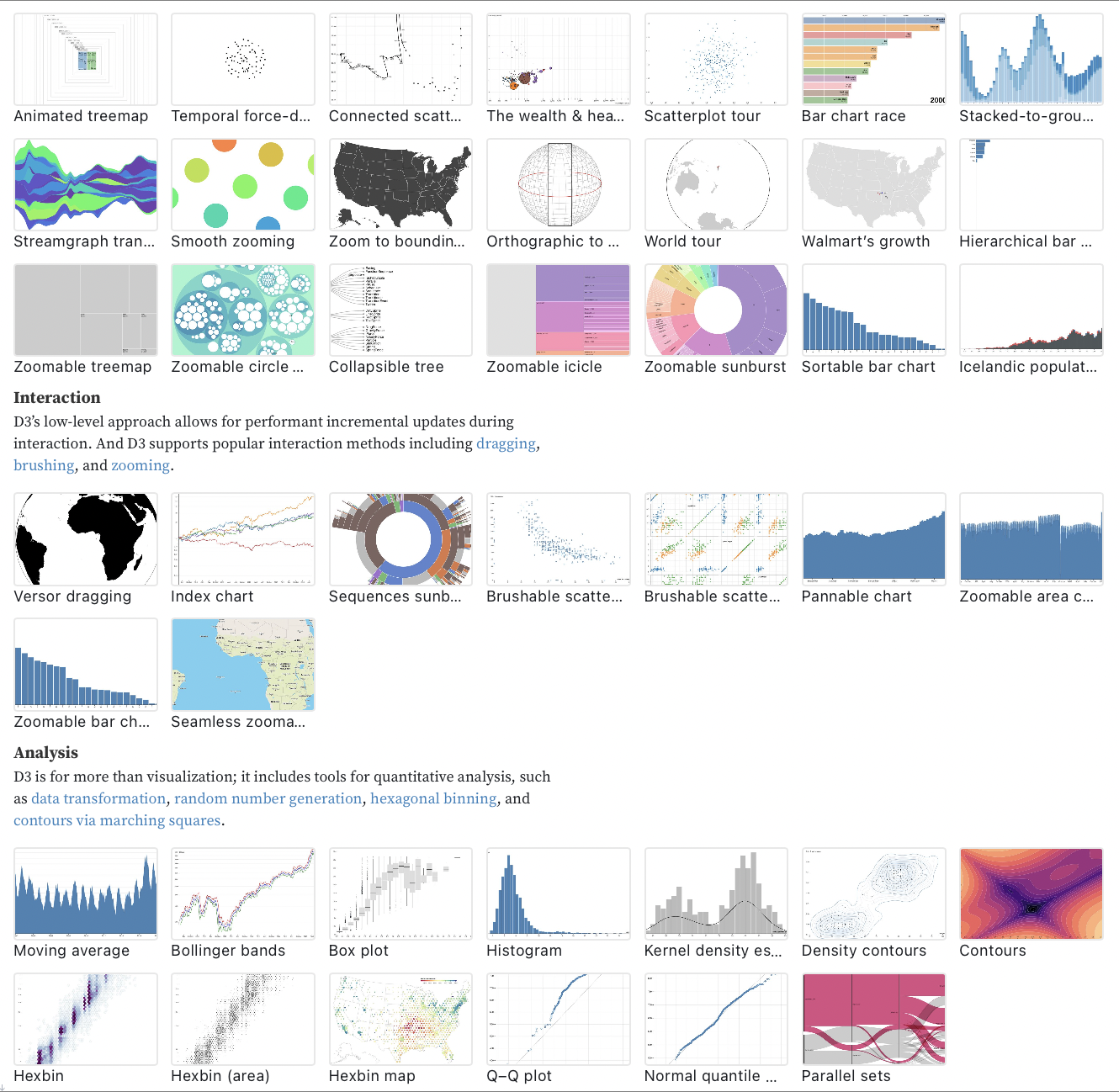

コメント
[…] D3やReactを用いたナレッジグラフ(関係データ)の可視化 […]
[…] D3やReactを用いたナレッジグラフ(関係データ)の可視化 […]
[…] D3やReactを用いたナレッジグラフ(関係データ)の可視化 […]
[…] D3やReactを用いたナレッジグラフ(関係データ)の可視化 […]
[…] D3やReactを用いたナレッジグラフ(関係データ)の可視化 […]
[…] “D3やReactを用いたナレッジグラフ(関係データ)の可視化“でも述べているD3.jsは、JavaScriptライブラリであり、データドリブンなウェブアプリケーションを作成するために使用され […]